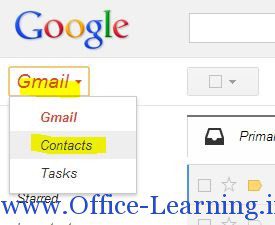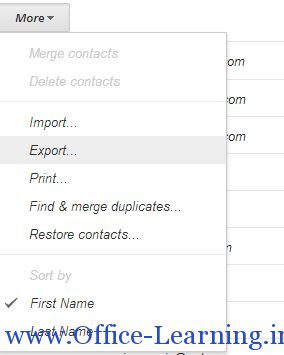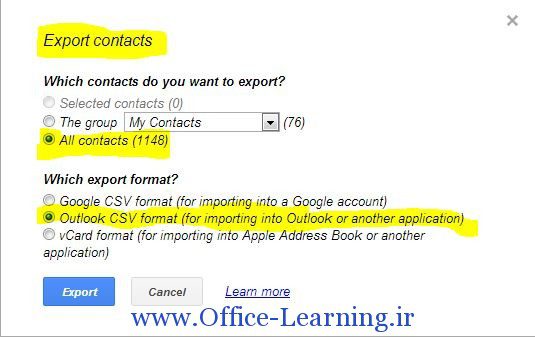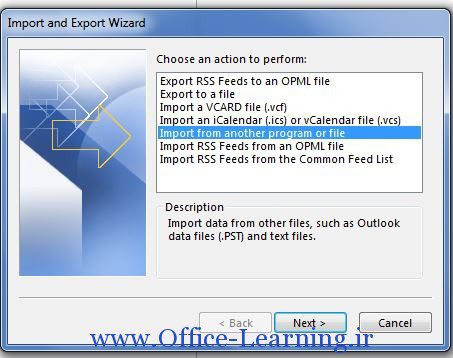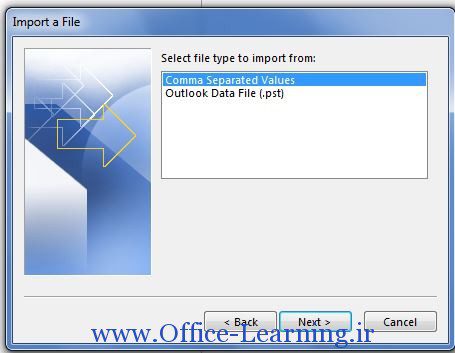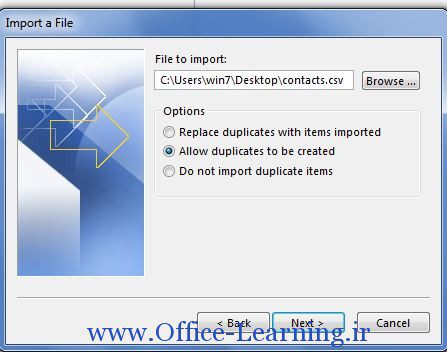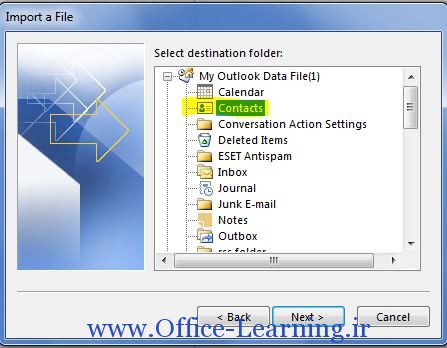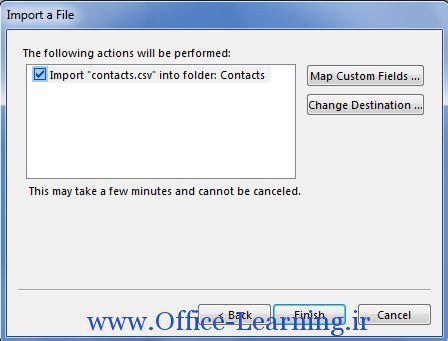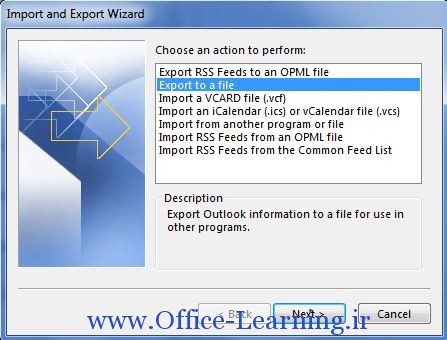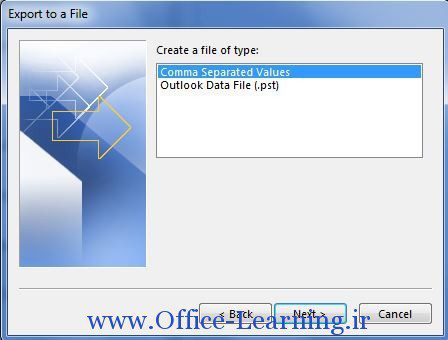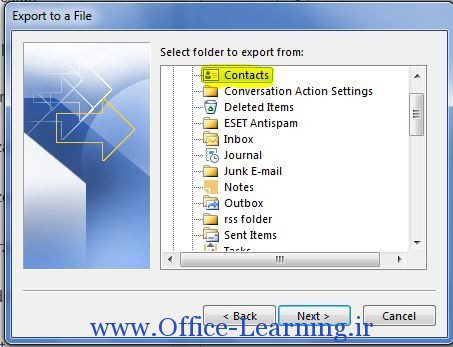بعد از اینکه ایمیل خود را به outlook افزودید،اکنون نوبت این می باشد که لیست تماس یا مخاطبین (contact) ایمیل خود را به اوت لوک بیفزایید.در این آموزش ما لیست تماس اکانت جیمیل خود را وارد اوت لوک می کنیم.برای این کار ابتدا وارد اکانت جی میل خود شوید سپس وارد contact شوید:
Gmail > Contacts
مرحله2:بر روی More کلیک کنید:
More > Export
مرحله3:در صفحه باز شده All Contacts را فعال کنید و نوع فرمت را (Outlook CSV (for importing into Outlook or another application انتخاب کنیدبر روی Export کلیک کنید:
مرحله4:بر روی Save As کلیک کنید و فایل مورد نظر را که با پسوند csv می باشد را بر روی کامپیوتر ذخیره کنید(توجه کنید حتما بعد از اینکه این فایل را وارد اوت لوک کردید،آن را پاک کنید تا احیانا لیست تماس شما در اختیار کسی دیگر قرار نگیرد)
مرحله 5:برنامه اوت لوک را اجرا کنید و مسیر زیر را دنبال کنید:
File > Open & Export>Import/Export
مرحله6:در صفحه باز شده بر روی Import from another program or file کلیک کنید و بر روی Next کلیک کنید و در صفحه باز شده گزینه Comma Separated Values را انتخاب کنید:
مرحله7:در این قسمت فایلی را که ذخیره کرده بودیم را به برنامه معرفی می کنیم.اما اینجا با 3 گزینه روبرو هستیم.این گزینه ها به این علت وجود دارند که ممکن است contact هایی هم در اوت لوک موجود باشند و هم در جیمیل.بنابر این این اختیار به شما داده می شود که بر اساس نیاز contact های جدید را وارد کنید :
Replace duplicates with items imported:اگر اطلاعات تماسی هم در جیمیل باشد و هم در اوت لوک،برنامه اوت لوک اطلاعات تماس خود را نادیده گرفته و اطلاعات تماس جمیل را وارد می کند.این گزینه برای زمانی هست که اطمینان دارید اطلاعات تماس جیمیل شما کامل تر می باشد.(به طور حلاصه اطلاعات جمیل را وارد می کند)
[cf-restrict]
Allow duplicates to be created : اگر اطلاعات تماسی هم در جیمیل باشد و هم در اوت لوک، اوت لوک contact تکراری ایجاد می کند.یکی با اطلاعات تماس اوت لوک و دیگری با اطلاعات تماس وارد شده از جیمیل.البته بعدا می توانید این اطلاعات تماس را ترکیب کنید.بهترین و امن ترین حالت و حالت پیش فرض اون لوک این گزینه می باشد چون هیچ اطلاعاتی را از دست نخواهید داد.(به طور خلاصه اطلاعات هر دو را وارد می کند)
Do not import duplicate items : اگر اطلاعات تماسی هم در جیمیل باشد و هم در اوت لوک،برنامه اوت لوک اطلاعات تماس خود را نگه داشته و اطلاعات تماس جمیل را وارد نخواهد کرد.این گزینه برای زمانی می باشد که اطمینان دارید اطلاعات تماس اوت لوک شما از جیمیل کاملتر می باشد.(به طور خلاصه اطلاعات اوت لوک را نگه می دارد)
اکنون بر اساس نیاز خود یک گزینه را انتخاب کنید و بر روی Next کلیک کنید.
مرحله8:در این مرحله پوشه محل قرار گیری اطلاعات تماس را تعیین می کنید.
مرحله9:در این مرحله که مرحله پایانی می باشد بر روی Finish کلیک کنید.(تمام)
خوب حالا اگر بخواهیم contacts های خودر ار از اوت لوک خارج و به یک ایمیل دیگر منتقل کنیم ،چه کاری باید انجام دهیم؟
برای این کار مسیر زیر را طی می کنیم:
مرحله1:
File > Open & Export>Import/Export
مرحله2:در این مرحله بر روی Export to a file کلیک کرده و Next:
مرحله3:در این مرحله (Comma Separated Value (DOS را انتخاب و Next:
مرحله4:در این مرحله پوشه محل قرار گیری اطلاعات تماس را تعیین می کنید.
مرحله5:تعیین مسیر ذخیره فایل و تمام.
Transfer contacts between Outlook and Google Gmail
Import Google Gmail contacts into Outlook
Import contacts into an Outlook.com account
Transfer contacts between Outlook and Google Gmail
[/cf-restrict]